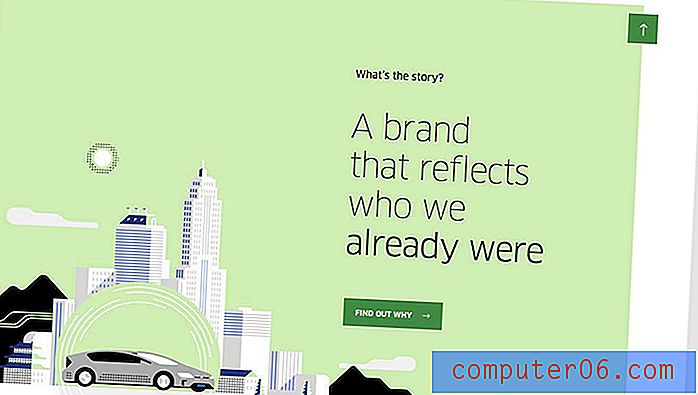Cómo usar la búsqueda por voz en Amazon Fire TV
Amazon Fire TV es la entrada de Amazon en el mercado de dispositivos de transmisión, y ofrece un nivel de rendimiento que ningún otro dispositivo similar puede igualar. Pero una de las características que se ha comercializado en gran medida es la función de búsqueda por voz, que puede hacer que sea mucho más simple localizar el contenido que desea, ya que no necesita usar el control remoto para escribir un término de búsqueda.
Si tiene un Amazon Fire TV y desea poder utilizar la función de búsqueda por voz, puede seguir nuestra breve guía a continuación para aprender cómo hacerlo. Ha sido bastante preciso y útil en mi experiencia con el producto, y definitivamente es algo que uso cada vez más.
SolveYourTech.com participa en el Programa de Asociados de Amazon Services LLC, un programa de publicidad afiliado diseñado para proporcionar un medio para que los sitios ganen tarifas de publicidad mediante publicidad y enlaces a Amazon.com.
Búsqueda de voz de Amazon Fire TV
La función de búsqueda por voz en Amazon Fire TV solo funciona con contenido de Amazon a partir de este escrito. Ciertamente es posible que esta característica esté disponible para otros canales en Fire TV, pero los resultados de búsqueda que se muestran para la búsqueda por voz solo mostrarán resultados del contenido de Amazon.
Paso 1: encienda el Amazon Fire TV y su televisor, luego cambie el televisor al canal de entrada al que está conectado el Amazon Fire TV.
Paso 2: Mantenga presionado el botón del micrófono en la parte superior del control remoto. Tenga en cuenta que deberá mantener presionado el botón mientras habla.

Paso 3: diga el nombre del contenido que desea buscar en el micrófono en la parte superior del control remoto. Verá una pantalla similar a la siguiente cuando haga esto.
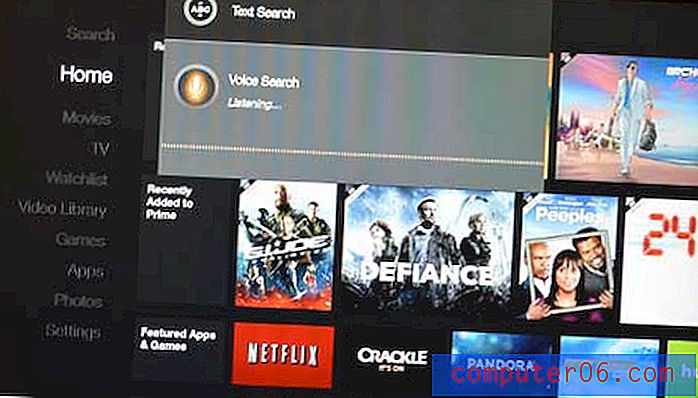
Paso 3: Use las flechas de navegación para seleccionar el término de búsqueda correcto, luego presione el botón en el medio de las flechas de navegación para seleccionar el correcto.
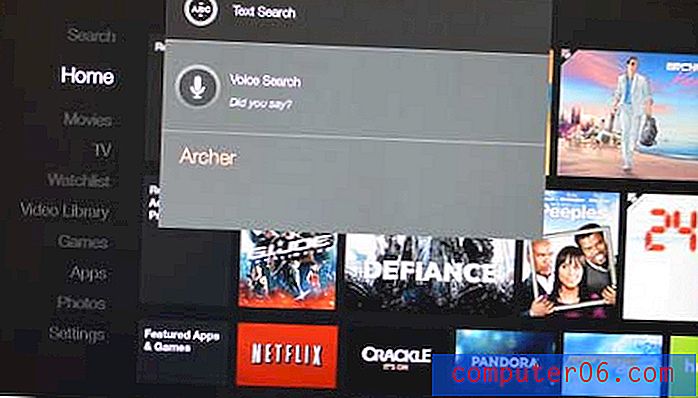
Paso 4: explore el contenido en la pantalla de resultados de búsqueda para seleccionar el video que desea ver.

Tenga en cuenta que esto devolverá una combinación de contenido pago y gratuito (si tiene una membresía de Amazon Prime). Siempre asegúrese de verificar si se cobrará un cargo por ver el contenido que seleccione, ya que es muy fácil comprar una película o un episodio de un programa de televisión en Amazon Fire TV.
¿Estás buscando algo similar para otro televisor en tu casa, pero no quieres gastar tanto dinero? El Roku Streaming Stick en Amazon es una gran opción, y le ofrece muchas opciones de contenido diferentes.